Bagi seseorang yang selalu disibukkan dan kebanyakan berkutat dengan berbagai proposal atau bahkan laporan dan juga makalah, tak lepas dengan yang namanya membuat daftar isi. Untuk informasi lebih lanjut, Anda bisa membaca artikel cara membuat daftar isi di word dari asalkata.
Daftar Isi
Cara Membuat Daftar Isi di Word
Sebagai mahasiswa atau siapapun yang seringkali terjebak dalam Microsoft Word, pastilah tak pernah lepas dengan membuat daftar isi. Apalagi jika dokumen yang dibuat mencakup halaman yang cukup banyak sehingga terjadi kesulitan dalam membuatnya.
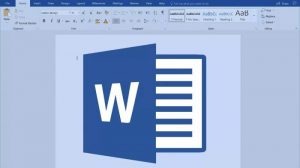
1. Langkah Pertama
Langkah pertama yang harus Anda perhatikan ialah pastikan tulisan di bagian judul bab / subbab telah menggunakan fitur heading terlebih dahulu. Namun, jika belum diatur pilihlah dan juga seleksi tulisan tersebut yang akan dijadikan bab atau subab lalu pilih heading sesuai keinginan.
Heading tersebut bisa Anda temukan dalam bagian home di kelompok styles. Setelah selesai mengatur heading di tulisan, tambahkan table of contents ke dalam dokumen. Caranya pilih references kemudian table of contens lalu automatic table 1 maupun 2.
2. Langkah Kedua
Setelah menambahkan table of contents, Anda direkomendasikan juga untuk menggunakan tipe automatic saja sehingga semua heading di tulisan Anda mudah terdeteksi secara langsung dan dapat tertera di daftar isi. Anda pun tak perlu menulis nama judul secara manual seperti biasanya.
Bila Anda akan menambahkan bab atau subbab baru, diperlukan memperbaharui daftar isi tersebut dengan cara update table di bagian kanan atas daftar isi lalu pilih references, table of contents lalu update table. Hal tersebut penting agar semua perubahan dapat tersimpan.
3. Mengubah Style Daftar Isi
Salah satu kelebihan yang bisa didapatkan dalam penggunaan Microsoft Word ialah bisa membuat daftar isi dengan tampilan atau style sesuai dengan dokumen yang Anda buat. Caranya mudah, pilih references lalu table of contents dan pilih custom table of contents.
Dengan adanya fitur satu ini, dokumen akan terlihat dan terkesan lebih menarik. Pastikan untuk mengikuti langkah-langkah seperti yang sudah dijelaskan sebelumnya, dijamin dokumen Anda akan tampak rapi.
Begitulah pembahasan yang dapat dijabarkan dalam pembahasan terkait cara membuat daftar isi di word dari asalkata.com. Pastikan Anda mengikuti langkah-langkah yang sudah dijelaskan seperti di atas untuk mendapatkan hasil sempurna.